'>

При запуске ноутбука Toshiba вы, скорее всего, увидите сообщение об ошибке, например:
- Нет загрузочного устройства - перезагрузите систему
- Нет загрузочного устройства, вставьте диск и нажмите любую клавишу
Если вы столкнулись с той же проблемой, не волнуйтесь. Это обычная проблема, и ее можно исправить На Toshiba нет загрузочного устройства ноутбуки легко.
Как исправить отсутствие загрузочного устройства Toshiba
Вот несколько решений, которые стоит попробовать. Возможно, вам не придется пробовать их все; просто двигайтесь вниз по списку, пока все снова не заработает.
- Сброс настроек ноутбука Toshiba
- Правильно установите порядок загрузки
- Измените настройки режима загрузки
- Что следует делать после того, как попробовали эти методы
Метод 1. Сбросьте настройки компьютера Toshiba.
Поскольку многие проблемы с компьютером можно решить с помощью перезагрузки, перезагрузка компьютера Toshiba никогда не помешает. Следуйте инструкциям ниже:
1) Выключите компьютер.
2) Удалите все внешние устройства включая USB-накопитель, устройства Bluetooth и гарнитуры.
3) Отсоедините кабель адаптера переменного тока, жесткие диски и аккумулятор (если аккумулятор съемный).
4) Нажмите и удерживайте Кнопка питания за 60 секунд и отпустить. Ваш ноутбук может загрузиться и выключиться в течение этого периода времени.
5) Подключите АС адаптер и ваш аккумулятор назад (если аккумулятор съемный).
6) Нажмите кнопку Кнопка питания как обычно, чтобы включить ноутбук Toshiba.
Теперь посмотрите, запускается ли ваш ноутбук без появления сообщения « Отсутствует загрузочное устройство ' ошибка.
Метод 2: правильно установите порядок загрузки
Когда ты видишь ' Отсутствует загрузочное устройство ”В Toshiba одна из возможных причин заключается в том, что ваш компьютер не имеет правильного порядка загрузки, поэтому ваша система не может найти подходящее загрузочное устройство при запуске. Чтобы решить эту проблему, вы должны правильно установить порядок загрузки.
Вот что вам нужно сделать:
1) Убедитесь, что ваш компьютер выключен.
2) Нажмите кнопку Кнопка питания чтобы нормально запустить компьютер, затем продолжайте нажимать F2 после появления экрана с флэш-логотипом, чтобы открыть экран настройки BIOS.
Запись : клавиша, которую следует нажать для входа в программу настройки BIOS, может отличаться в зависимости от модели вашего ноутбука.
3) В BIOS нажмите кнопку клавиши со стрелками идти в Загрузки таб.
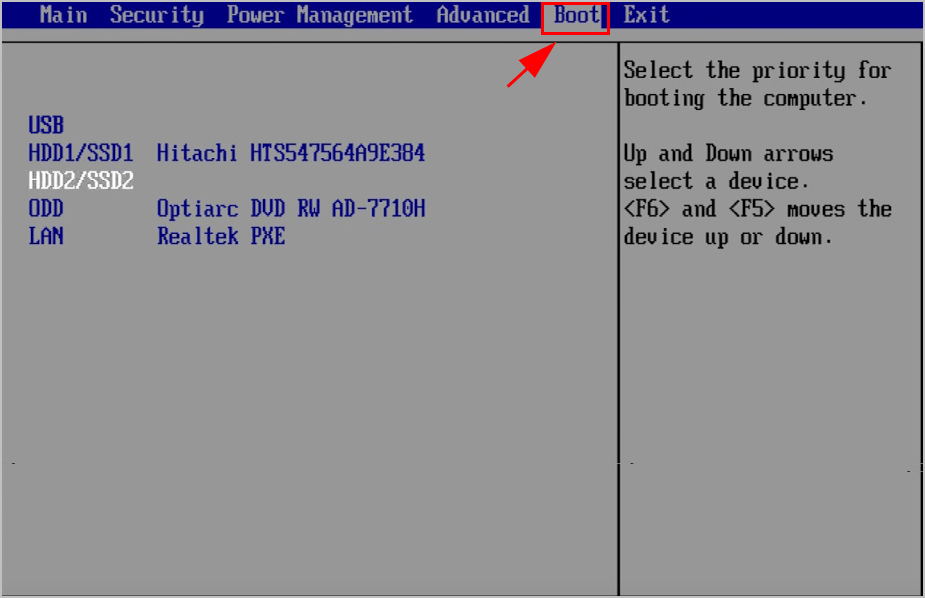
4) Здесь вы увидите доступные варианты загрузки. Использовать Вверх и вниз клавиши со стрелками для выбора HDD как первые варианты загрузки.
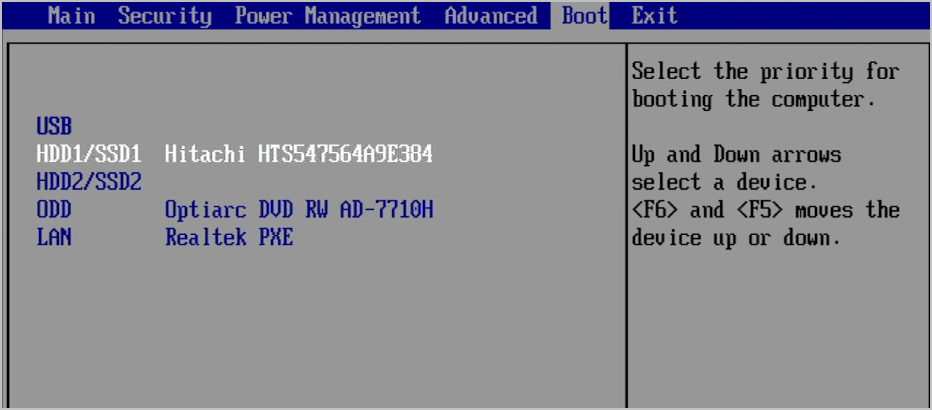
5) Сохраните изменения и выйдите.
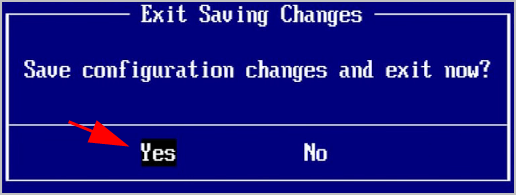
5) Затем перезагрузите компьютер и посмотрите, правильно ли он работает.
Примечание. Если установка жесткого диска в качестве первого загрузочного устройства не решает вашу проблему, попробуйте по очереди настроить разные устройства для запуска компьютера и посмотрите, решит ли это вашу проблему.Если этот метод не работает, не теряйте надежды. Есть еще кое-что, что можно попробовать.
Метод 3: измените настройки режима загрузки
Неправильные настройки режима загрузки в BIOS могут привести к ' Отсутствует загрузочное устройство »Ошибка в Toshiba. Поэтому выполните следующие действия, чтобы изменить настройки режима загрузки:
1) Убедитесь, что ваш компьютер выключен.
2) Нажмите кнопку Кнопка питания чтобы нормально запустить компьютер, затем продолжайте нажимать F2 после появления экрана с флэш-логотипом, чтобы открыть экран настройки BIOS.

3) В BIOS нажмите кнопку Стрелка идти в Продвинутый таб.
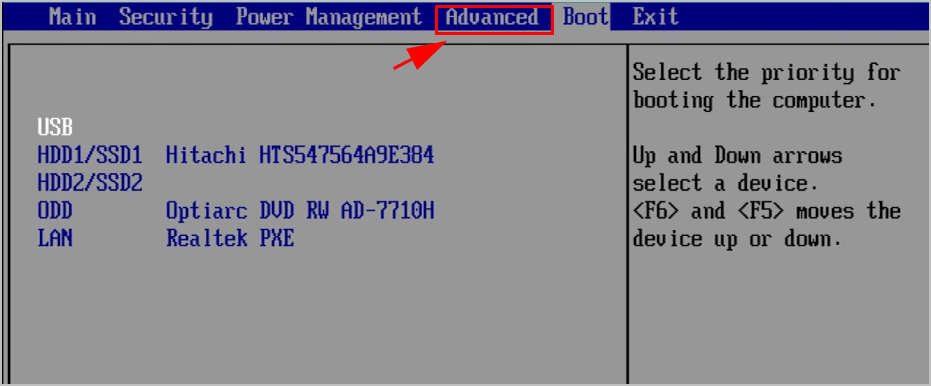
4) Перейти к Конфигурация системы > Режим загрузки .
5) Если вы используете Windows 7, измените Режим загрузки к CSM .
Если вы используете Windows 8 и выше, измените Режим загрузки в загрузку UEFI.
6) Затем перейдите в Безопасность вкладка> Безопасность загрузки , и установите Безопасность загрузки на Отключено.
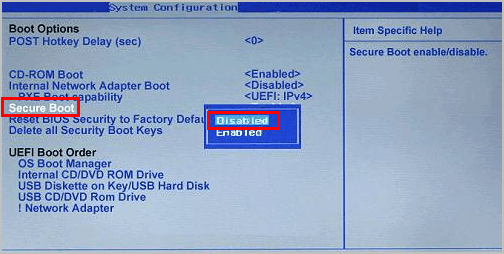
7) Сохраните изменения и перезагрузите компьютер Toshiba как обычно.
Теперь вы сможете правильно включить компьютер Toshiba.
Что следует делать после того, как попробовали эти методы
Если вы решили проблему « Отсутствует загрузочное устройство ”И успешно включил ноутбук Toshiba, вам следует обновить драйверы устройств, которые отсутствуют или устарели на вашем компьютере, поскольку сообщение об ошибке может быть вызвано повреждением драйвера. Кроме того, обновление драйверов устройства до последней версии может предотвратить различные проблемы с компьютером.
Есть два способа обновить драйверы вашего устройства: вручную и автоматически .
Обновление драйверов вручную - Вы можете зайти на сайт производителя, найти драйвер устройства и загрузить последнюю версию. Затем вручную установите его на свой компьютер. Обязательно загрузите тот, который совместим с вашей ОС Windows. Это требует времени и навыков работы с компьютером.
Автоматическое обновление драйверов - Если у вас нет времени или терпения, вы можете сделать это автоматически с помощью Водитель Easy .
Driver Easy автоматически распознает вашу систему и найдет для нее подходящие драйверы. Вам не нужно точно знать, на какой системе работает ваш компьютер, вам не нужно рисковать, загружая и устанавливая неправильный драйвер, и вам не нужно беспокоиться о том, чтобы сделать ошибку при установке.
Вы можете автоматически обновлять драйверы с помощью СВОБОДНЫЙ или За версия. Но с версией Pro это займет всего 2 клика (и вы получите полную поддержку и 30-дневная гарантия возврата денег ):
1) Скачать и установите Driver Easy.
2) Откройте Driver Easy и нажмите Сканировать сейчас . Затем Driver Easy просканирует проблемные драйверы на вашем компьютере.
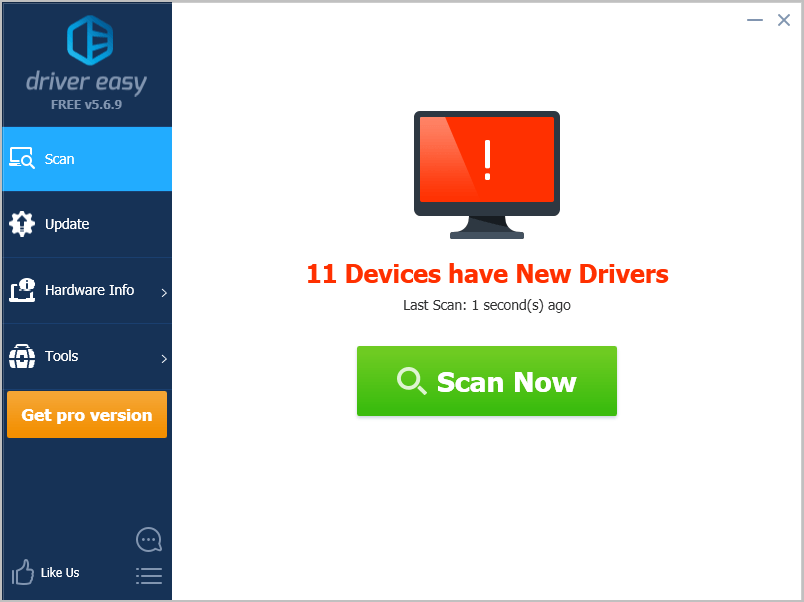
3) Щелкните значок Обновить рядом с отмеченным устройством, чтобы автоматически загрузить правильную версию драйвера (вы можете сделать это в БЕСПЛАТНОЙ версии). Затем установите его на свой компьютер.
Или нажмите Обновить все для автоматической загрузки и установки правильной версии всех драйверов, которые отсутствуют или устарели в вашей системе (для этого требуется Pro версия - вам будет предложено выполнить обновление, когда вы нажмете Обновить все ).
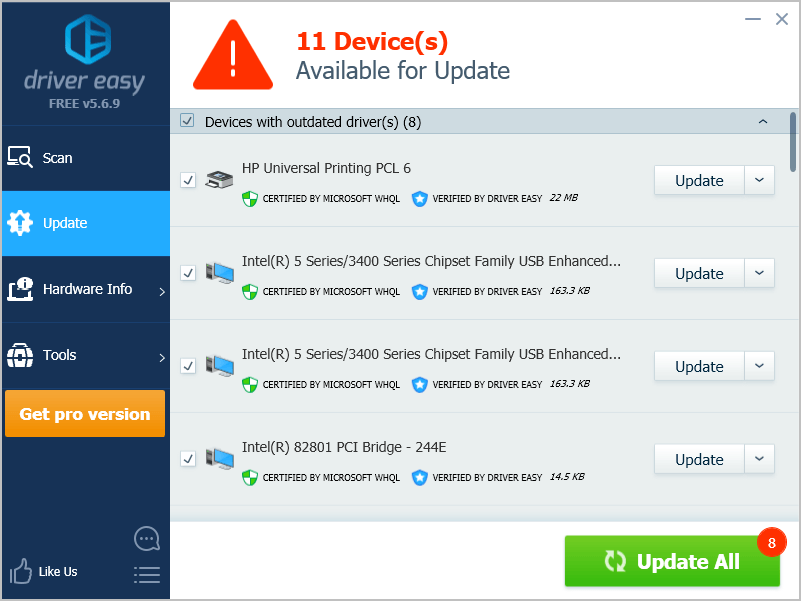
4) Перезагрузите компьютер, чтобы изменения вступили в силу.



![[РЕШЕНО] Bluetooth-наушники не подключаются к ПК](https://letmeknow.ch/img/knowledge/51/bluetooth-headphones-not-connecting-pc.jpg)


